Cách sửa lỗi MacBook không gõ được Tiếng Việt chỉ trong 1 phút
MacBook là một thiết bị công nghệ rất dễ làm quen và sử dụng. Tuy nhiên, một số người khi mới sử dụng máy thường gặp lỗi MacBook không gõ được Tiếng Việt gây bất tiện trong quá trình làm việc, học tập trên máy. Ở bài viết này, Oneway sẽ hướng dẫn người dùng MacBook cách để sửa lỗi này chính xác và hiệu quả nhất!

Sửa lỗi MacBook không gõ được Tiếng Việt cực đơn giản
1. Nguyên nhân khiến MacBook gặp lỗi gõ Tiếng Việt
Soạn thảo văn bản bằng Tiếng Việt là một tính năng có sẵn trên hầu hết các dòng laptop tại Việt Nam hiện nay, bao gồm cả MacBook. Có hai nguyên nhân chính dẫn tới việc chiếc máy Mac không thể gõ được Tiếng Việt:
- Lỗi do người dùng: MacBook không gõ được văn bản Tiếng Việt có thể do người dùng mới sử dụng máy, chưa biết cách bật chế độ gõ Tiếng Việt.
- Lỗi do nhà sản xuất: Chế độ Tiếng Việt tuy là có sẵn nhưng đôi khi nó cũng sẽ gặp một vài trục trặc như lỗi ký tự, đảo chữ, đúp chữ,...

MacBook không gõ được Tiếng Việt có thể do nhiều nguyên nhân khác nhau
2. Cách sửa lỗi MacBook không gõ được tiếng Việt
2.1. Bật chế độ gõ Tiếng Việt trên MacBook
Chế độ gõ Tiếng Việt là một tính năng có sẵn trên máy Mac. Để thay đổi chế độ gõ và ngôn ngữ mặc định của máy sang Tiếng Việt, người dùng hãy làm theo những bước sau:
Bước 1: Nhấn vào logo Apple > Chọn System Settings (Cài đặt hệ thống)
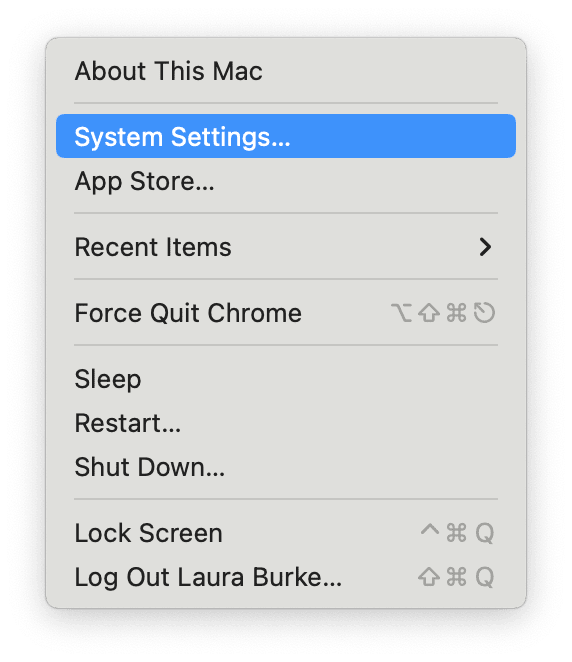
Chọn System Settings trong menu hệ thống
Bước 2: Chọn General (Cài đặt chung) > Language & Region (Ngôn ngữ & Vùng miền)
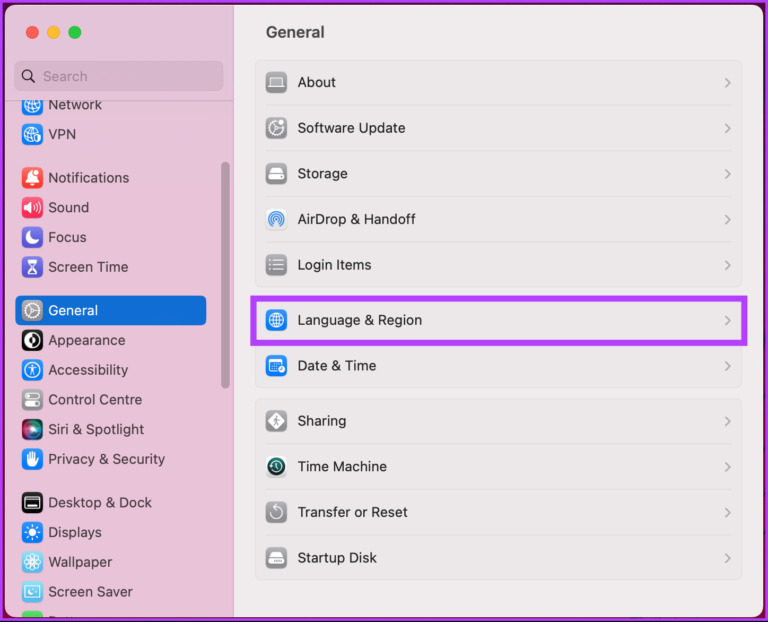
Chọn Language & Region trong phần General
Bước 3: Trong màn hình cài đặt, hãy nhấn vào dấu + phía dưới mục Preferred Language (Ngôn ngữ ưa thích)
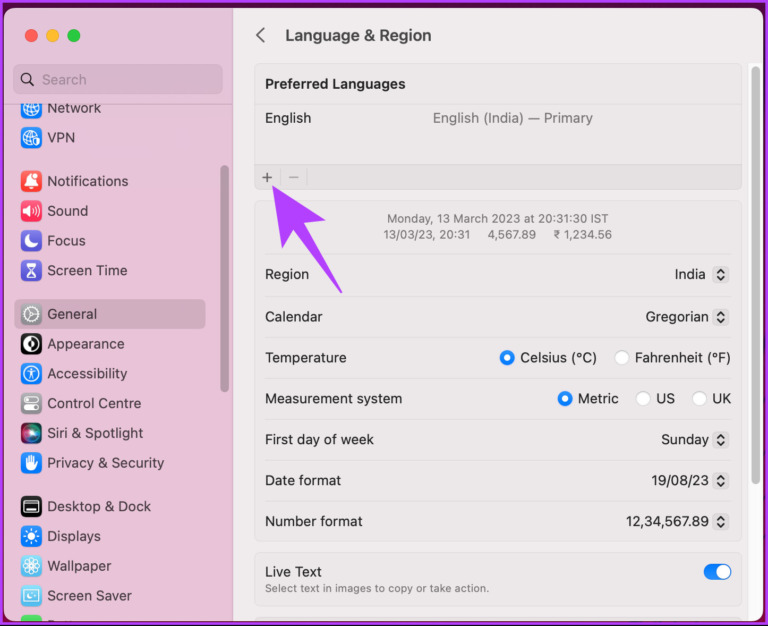
Nhấn dấu + để thêm một ngôn ngữ khác cho MacBook
Bước 4: Chọn ngôn ngữ Tiếng Việt (Vietnamese) hoặc bất cứ ngôn ngữ nào phù hợp với nhu cầu người dùng và nhấn Add (Thêm)
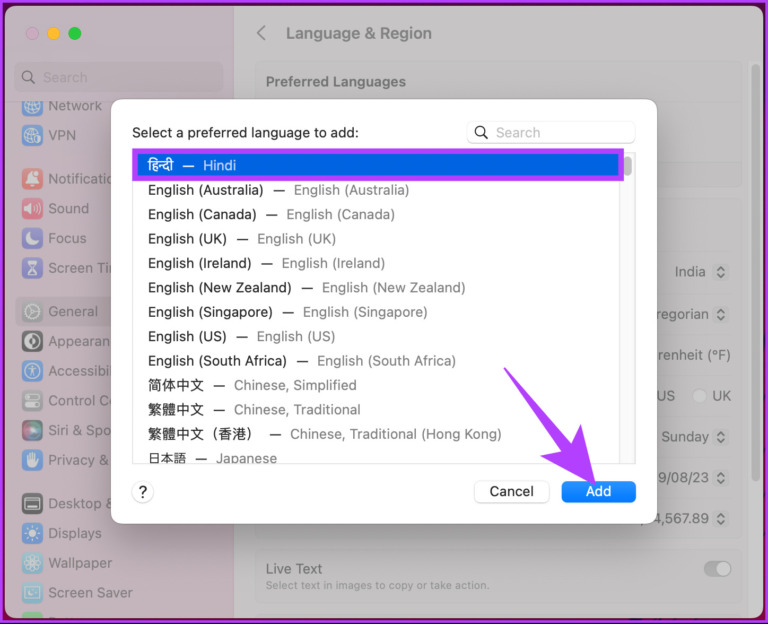
Chọn Add là đã thêm xong một ngôn ngữ vào máy
2.2. Cài đặt ứng dụng của bên thứ 3 để gõ Tiếng Việt trên MacBook
Có một cách khác để người dùng sửa lỗi MacBook không gõ được Tiếng Việt ngay tại nhà chính là sử dụng ứng dụng từ những bên thứ ba. Trong phần tiếp theo của bài viết, Oneway sẽ giới thiệu cho người dùng một vài ứng dụng cung cấp khả năng soạn thảo văn bằng Tiếng Việt trên máy Mac.
2.2.1. GoTiengViet
GoTiengViet là một ứng dụng miễn phí, sử dụng được trên cả hệ điều hành Windows, MacOS và Linux. Ứng dụng này ngoài cung cấp cho người dùng khả năng gõ văn bản bằng Tiếng Việt thì còn giúp người dùng kiểm tra chính tả, sửa chính tả, gợi ý từ ghép,... rất tiện lợi.
Người dùng có thể download GoTiengViet hoàn toàn miễn phí tại đây.
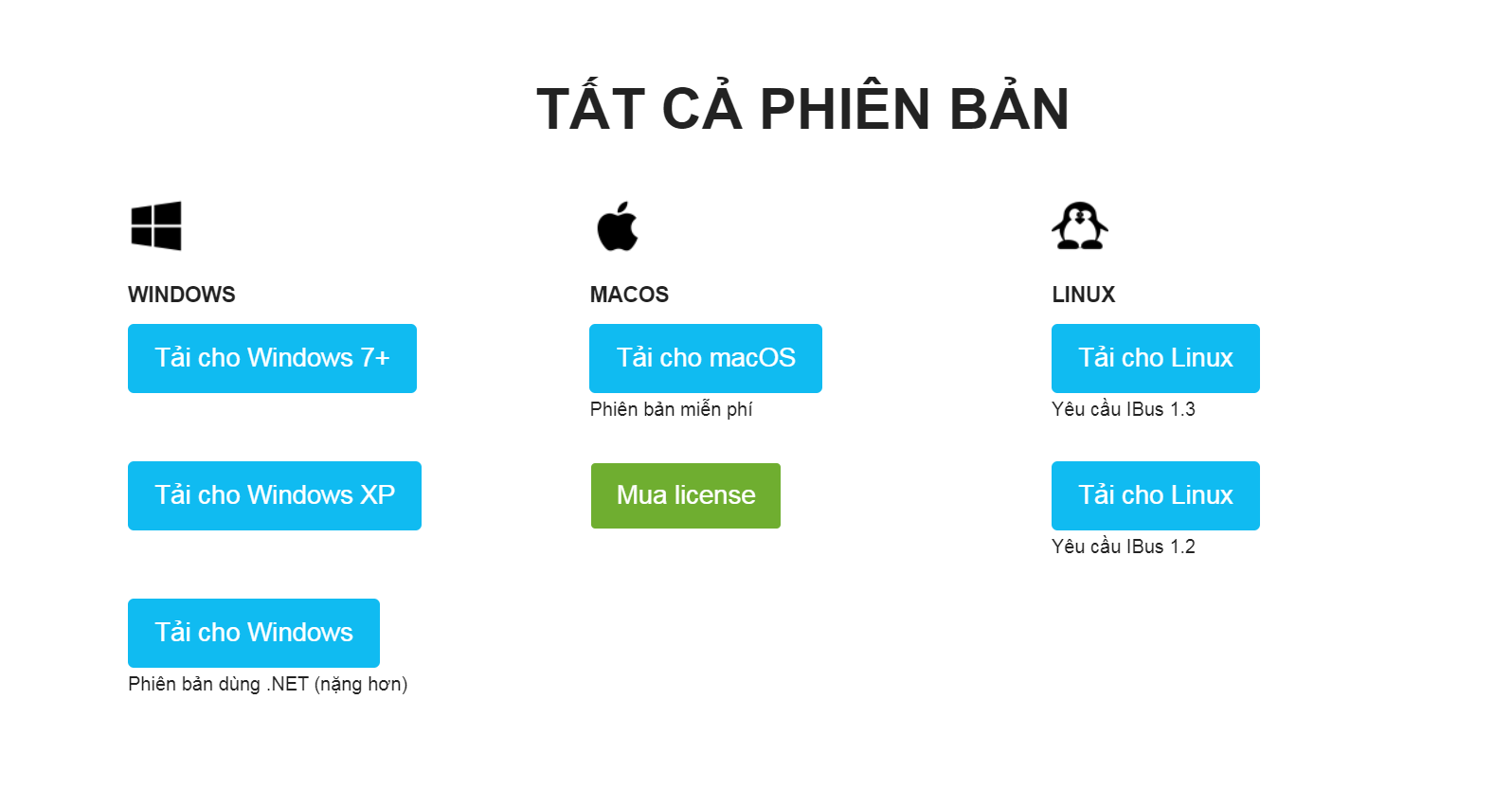
GoTiengViet là một phần mềm thân thiện với nhiều hệ điều hành khác nhau
2.2.2. EVKey
EVKey là một phần mềm gõ Tiếng Việt được xây dựng dựa trên mã nguồn của phần mềm Unikey cực kỳ quen thuộc. Ngoài dung lượng nhỏ và cách sử dụng dễ dàng thì EVKey còn có thể giúp người dùng đổi font chữ, viền chữ, hoặc linh hoạt chuyển giữa chữ hoa - chữ thường nhanh chóng và tiết kiệm thời gian.
Người dùng có thể download EVKey hoàn toàn miễn phí tại đây.
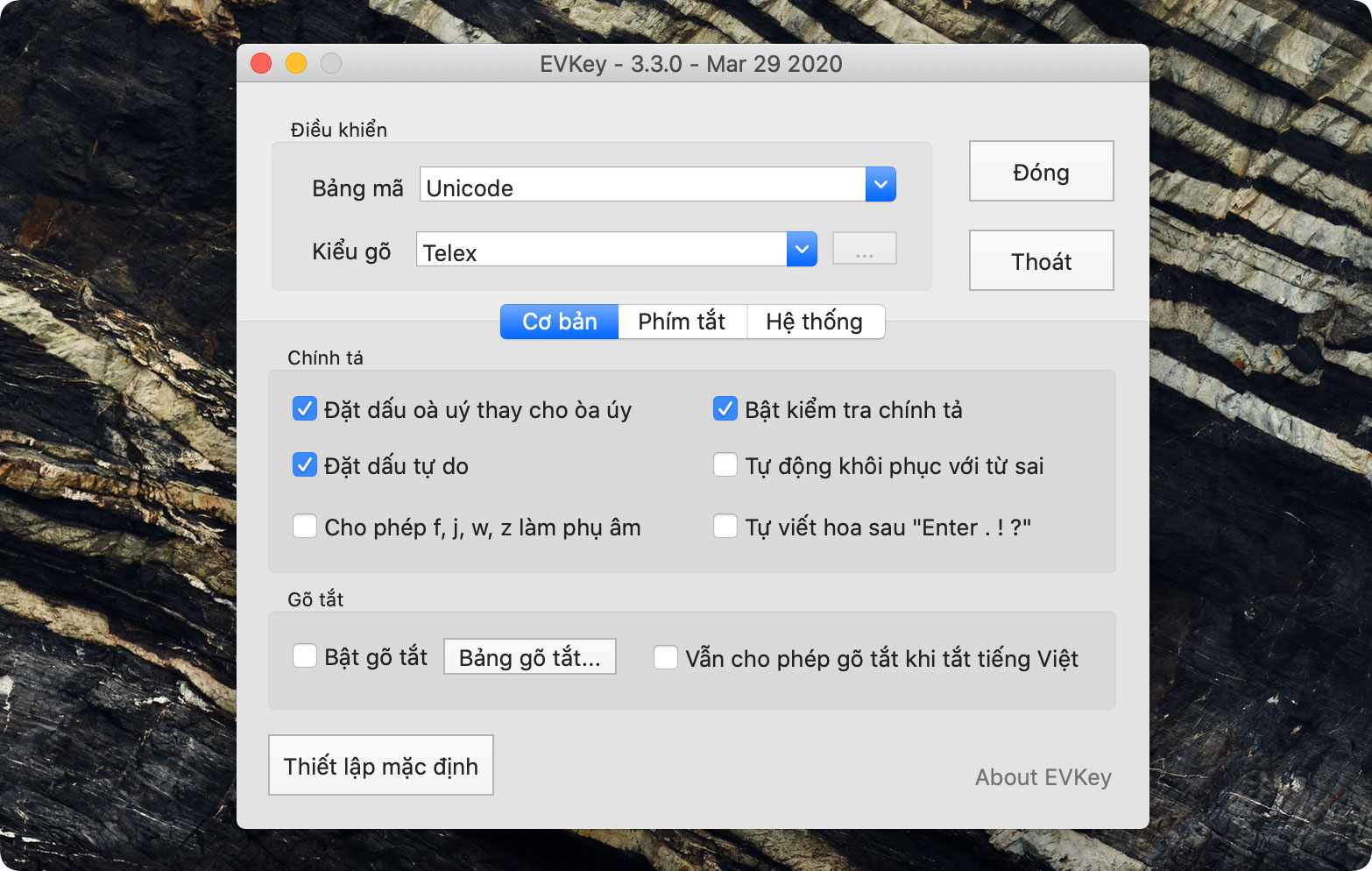
EVKey có giao diện dễ sử dụng cùng nhiều tính năng tiện lợi
2.2.3. OpenKey
OpenKey cung cấp một bộ gõ Tiếng Việt mới, loại bỏ hoàn toàn lỗi gạch chân gây khó chịu cho người dùng ở các dòng máy Mac. Ngoài việc hỗ trợ đa dạng các kiểu gõ khác nhau, bổ trợ các phím tắt, các từ gợi ý,... thì OpenKey còn có một tính năng rất thông minh là “Loại trừ ứng dụng” (Nghĩa là OpenKey sẽ linh hoạt chuyển đổi sang Tiếng Anh với ứng dụng cần gõ Tiếng Anh mà không cần người dùng phải tự tay chuyển).
Người dùng có thể download OpenKey hoàn toàn miễn phí tại đây.
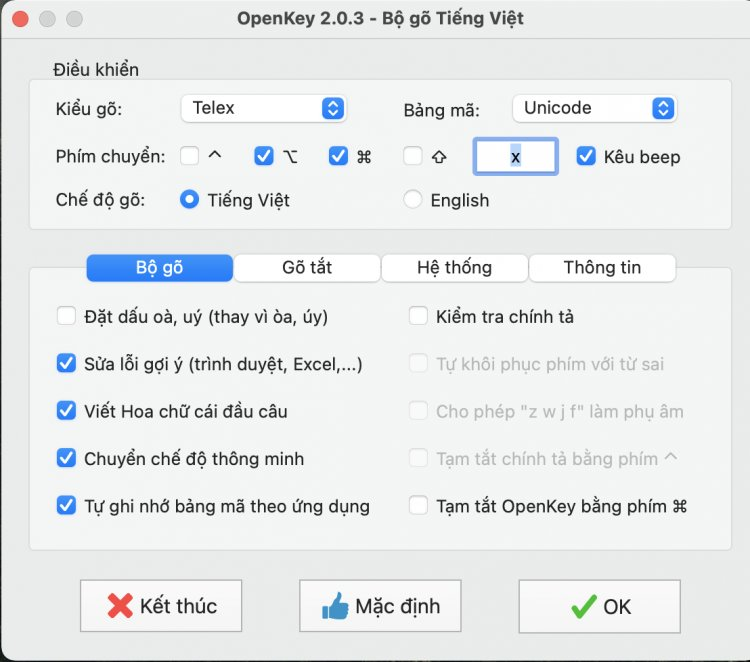
OpenKey có cực kỳ nhiều các tiện ích thông minh đi kèm
3. Một số lưu ý để tránh lỗi gõ Tiếng Việt ở MacBook
Lỗi gõ Tiếng Việt là một lỗi khá thường gặp trên MacBook. Để tránh gặp phải lỗi này, người dùng hãy chú ý một số điều sau:
- Kiểm tra kỹ MacBook trước khi mua: Trước khi mua MacBook, bạn hãy đảm bảo không phím nào bị liệt, hỏng, kẹt,... Nếu phát hiện bất kỳ lỗi nào trên máy, hãy liên hệ ngay tới nhân viên kỹ thuật để được hỗ trợ đổi trả, sửa chữa kịp thời.
- Nhờ nhân viên, kỹ thuật viên hướng dẫn: Nếu bạn đã làm nhiều cách nhưng MacBook vẫn không thể gõ được Tiếng Việt, hãy nhờ nhân viên hoặc kỹ thuật viên hướng dẫn cho bạn cách cài đặt sao cho đúng nhất!
- Vệ sinh máy và sử dụng thật cẩn thận: Việc sử dụng máy và vệ sinh máy cẩn thận không những giúp máy luôn mới đẹp mà còn giúp hạn chế những lỗi như kẹt phím, đúp phím hoặc chết bàn phím dẫn tới không soạn thảo được.

Vệ sinh MacBook thường xuyên giúp máy ít gặp lỗi gõ văn bản hơn
Vậy là thông qua bài viết này, Oneway đã hướng dẫn bạn 2 cách sửa lỗi MacBook không gõ được Tiếng Việt chính là bật chế độ Tiếng Việt có sẵn trên máy và cài đặt ứng dụng từ các bên thứ ba. Hy vọng bài viết đã giúp quá trình làm việc, học tập cùng MacBook của bạn trở nên hiệu quả và tiết kiệm thời gian, công sức hơn!
Để được liên hệ hỗ trợ trong quá trình sử dụng MacBook cũng như cập nhật những thông tin về những dòng MacBook mới nhất, người dùng hãy liên hệ tới Oneway qua những kênh sau:
- Hotline: 0246 681 9779
- Website: https://onewaymacbook.vn/
- Fanpage: https://www.facebook.com/ONEWAY.MACBOOK/





 MacBook
MacBook iMac
iMac Mac Studio
Mac Studio Phụ kiện
Phụ kiện Máy cũ
Máy cũ Điện thoại
Điện thoại Máy tính bảng
Máy tính bảng Nhà thông minh
Nhà thông minh Tin tức
Tin tức Khuyến mãi
Khuyến mãi Thu cũ đổi mới
Thu cũ đổi mới











